PowerDirectorで動画にエフェクトをかける方法
YouTubeやSNSなどの動画コンテンツで、視聴者の印象を大きく左右する要素の一つが「エフェクト」です。動画に動きや雰囲気を与えるエフェクトをうまく活用することで、プロっぽい仕上がりになります。今回は、初心者からプロまで幅広く支持されている動画編集ソフト「PowerDirector」を使って、エフェクトの追加方法や調整の手順についてわかりやすくまとめてみました。
『PowerDirectorのエフェクト機能とは?』
PowerDirectorには、数百種類以上のエフェクトが搭載されています。ぼかしやグリッチ、ライトリーク、スローモーション、ノイズ、色補正など、視覚的に魅力的な効果を簡単に適用できるのが特徴です。また、プリセットのエフェクトだけでなく、各種パラメーターを自分で細かく調整することも可能です。
『動画にエフェクトを追加する基本的な手順』
① エフェクトルームを開く
まずPowerDirectorを起動して、プロジェクトを作成します。そして使用する動画素材を追加してタイムラインに動画を配置します。画面左上のメニューから「エフェクト」をクリックすると、PowerDirector内のエフェクトリストが表示されます。
![]()
② エフェクトを選ぶ
PowerDirectorのエフェクトは「顔ぼかし」、「モーション」、「レトロ」などのカテゴリに分類されています。ここから適用したいエフェクトを選んて、タイムライン上の動画クリップにドラッグ&ドロップすれば、エフェクトは適用されます。ちなみにドラッグせず、ただエフェクトをクリックして選択すると、右の再生画面でエフェクト適用後の効果をプレビュー可能です。
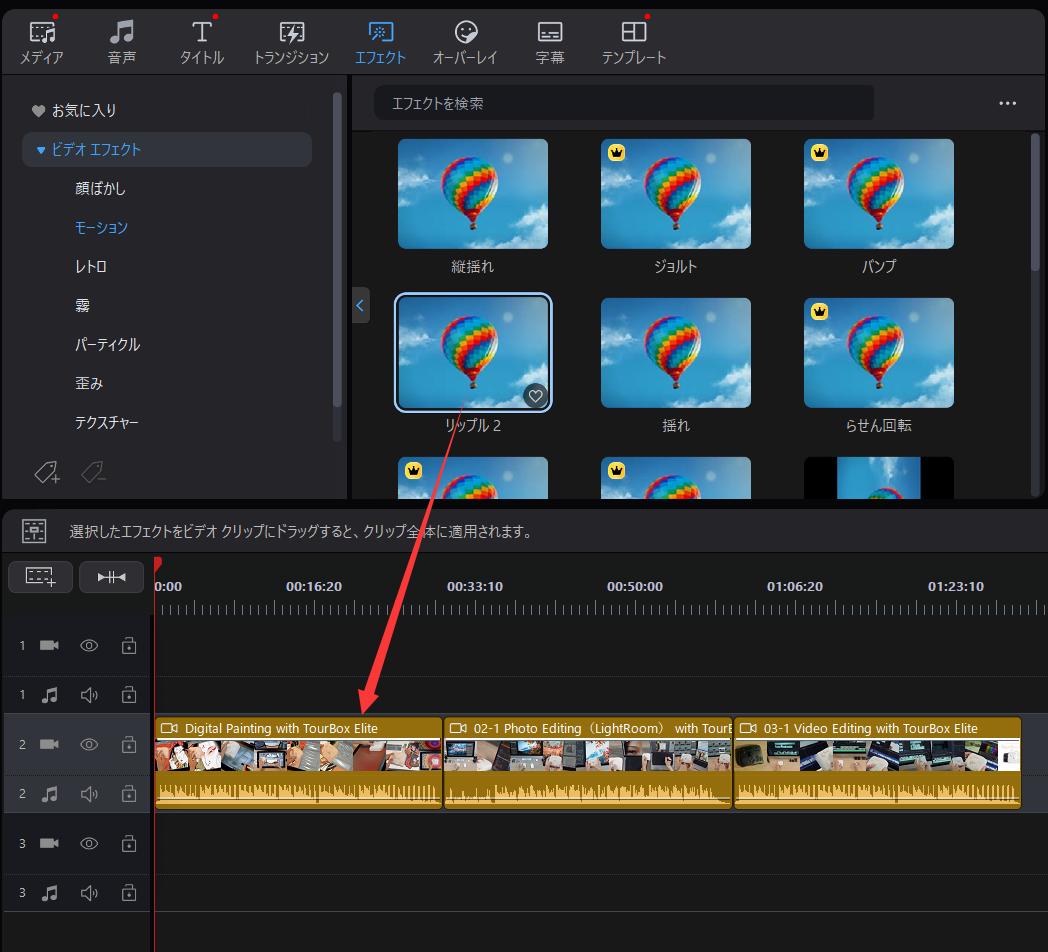
③ エフェクトの調整
タイムライン上の動画クリップに緑色の「!」マークがつけば、エフェクトの適用は成功です。動画を再生してみて、効果が正しく適用されているかを確認しましょう。もしエフェクトをさらに細かく調整したいなら、「!」マークをクリックしてからエフェクト名を選択すれば、エフェクトの設定画面が表示されます。
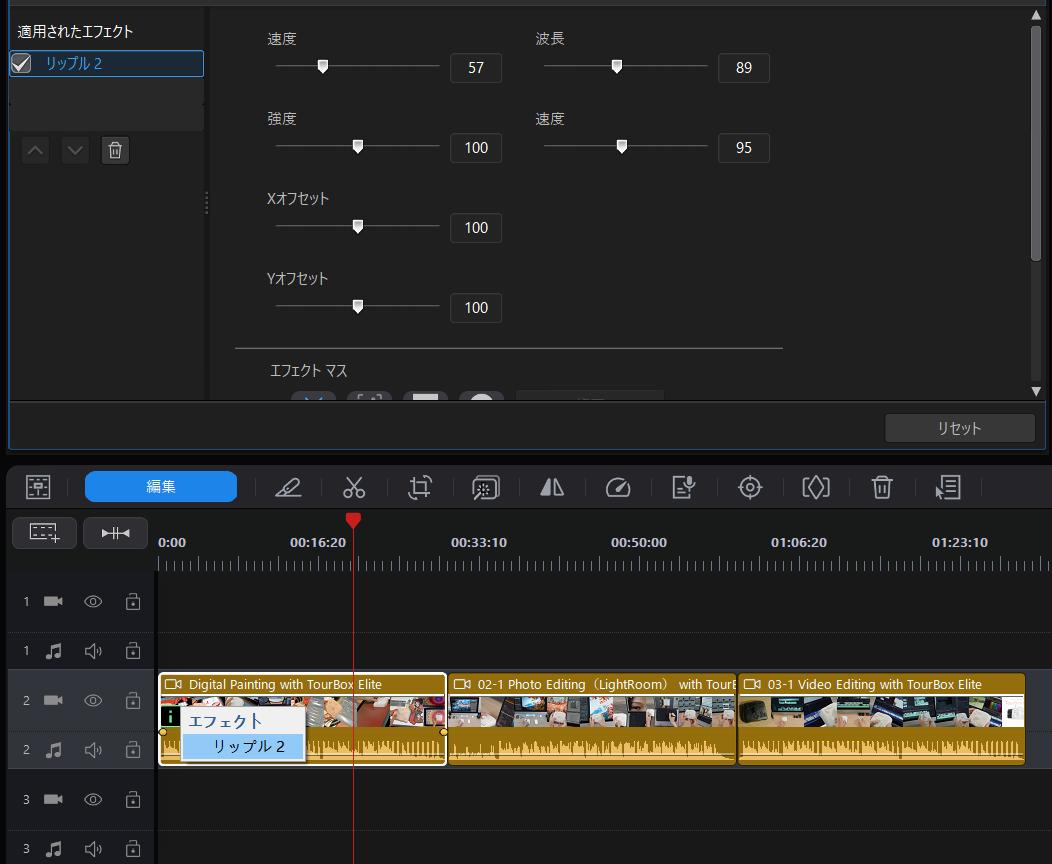
エフェクト設定画面では速度や強度、位置など様々なパラメータを調整できます。実際に調整できる項目はエフェクトによって異なりますが、これらの調整はすぐにプレビュー画面で反映されますので、効果を見ながらいろいろ試してみてください。
『複数のエフェクトを組み合わせる』
PowerDirectorでは、1つのクリップに複数のエフェクトを同時に適用できます。エフェクトをドラッグ&ドロップで追加した状態でエフェクト設定画面を開くと、画面左側に適用されたエフェクトのリストがあり、選択して個別に調整可能です。
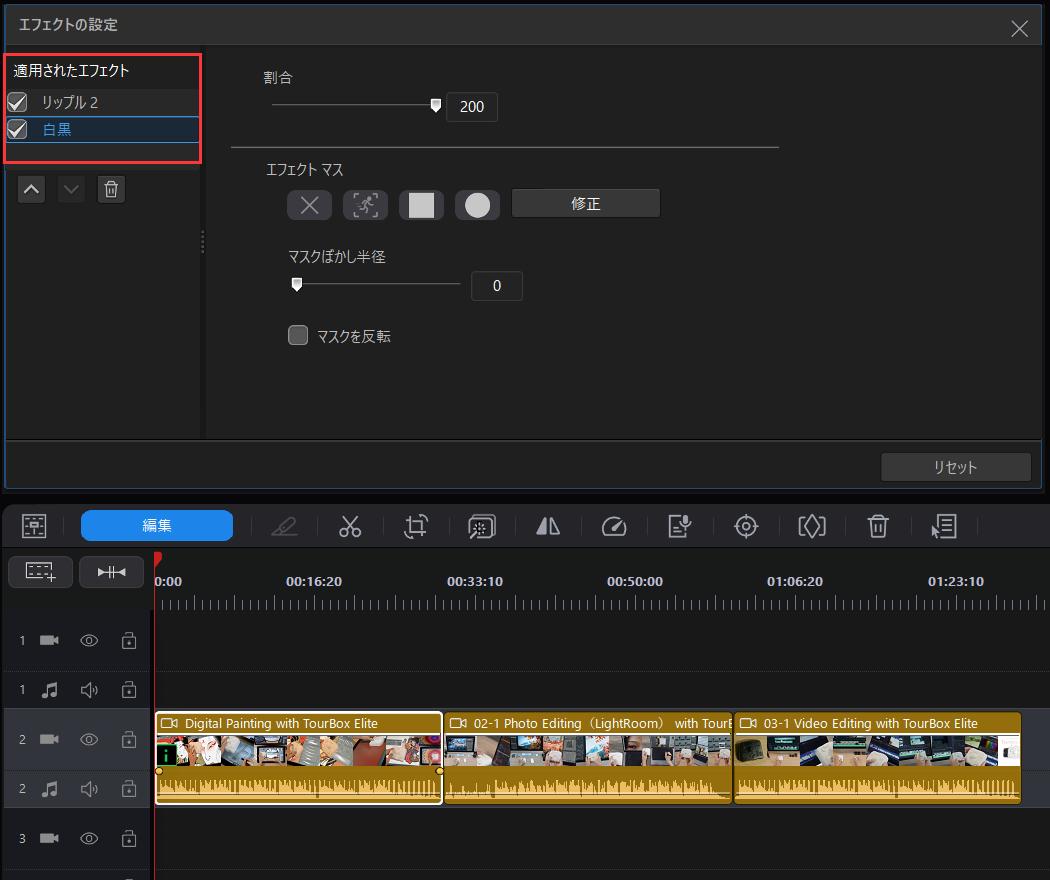
『エフェクト使用の注意点とコツ』
やりすぎ注意!
エフェクトは見た目にインパクトがありますが、多用しすぎると逆効果になることも。シーンに合った効果を選び、シンプルで見やすい演出を意識しましょう。
プレビューで確認しながら作業
PowerDirectorはリアルタイムプレビューに対応しているため、常に映像を確認しながら調整できます。
重くなる場合はエフェクトの数や設定を見直す
複数の高負荷エフェクトを重ねると、編集作業が重くなることもあります。必要に応じてエフェクトの数を減らしたい、もしくは軽量なエフェクトに切り替えるのがおすすめです。
おまけ:動画編集を効率化させる左手デバイスTourBox
煩雑なキーボードショートカット操作をより便利に完成したい、動画編集を加速させたいなら、ぜひTourBoxを試してみてください。TourBoxは動画編集などのクリエイティブ作業向けにデザイン、開発された左手デバイスです。すべてのボタンはカスタム可能で、好きなように機能を割り当てます。PowerDirector、Premiere Pro、DaVinci Resolve、Final Cut Proなど様々な動画編集ソフトに対応し、片手でタイムライン操作、色調補正、トリミングなどを直感的に完成することができます。従来のキーボードマウス操作より遥かに効率的、快適な動画編集体験を提供します。
